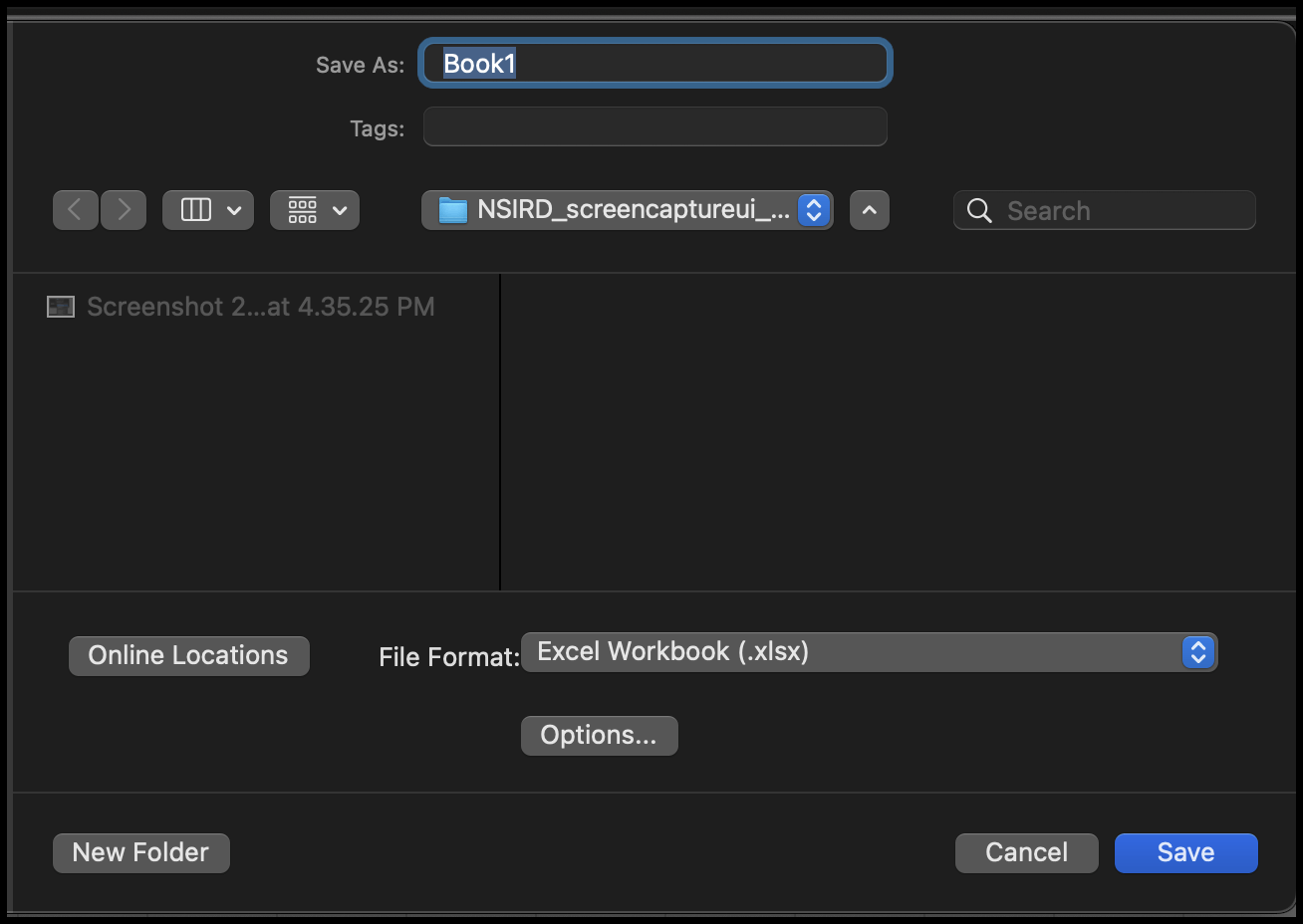Bagaimana cara menyimpan sebagai buku kerja excel di mac?
Jika Anda menggunakan Excel di Mac, menyimpan file harus mengikuti langkah yang berbeda dibandingkan di Windows. Tutorial ini membahas langkah-langkah untuk menyimpan file Excel di Mac. Kami juga akan melihat semua format yang tersedia.
Langkah-langkah Menyimpan File di Excel di Mac
Anda perlu mengikuti langkah-langkah di bawah ini:
- Pertama, buka menu “File” di bilah menu.
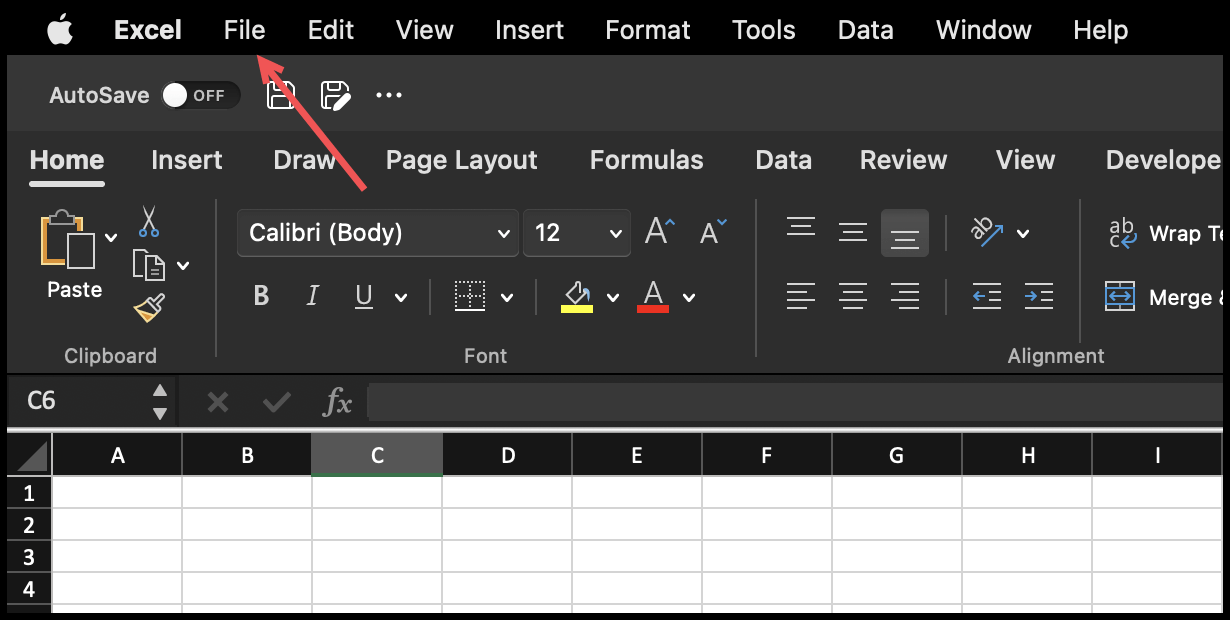
- Setelah itu, klik opsi “Simpan Sebagai” dari sana.
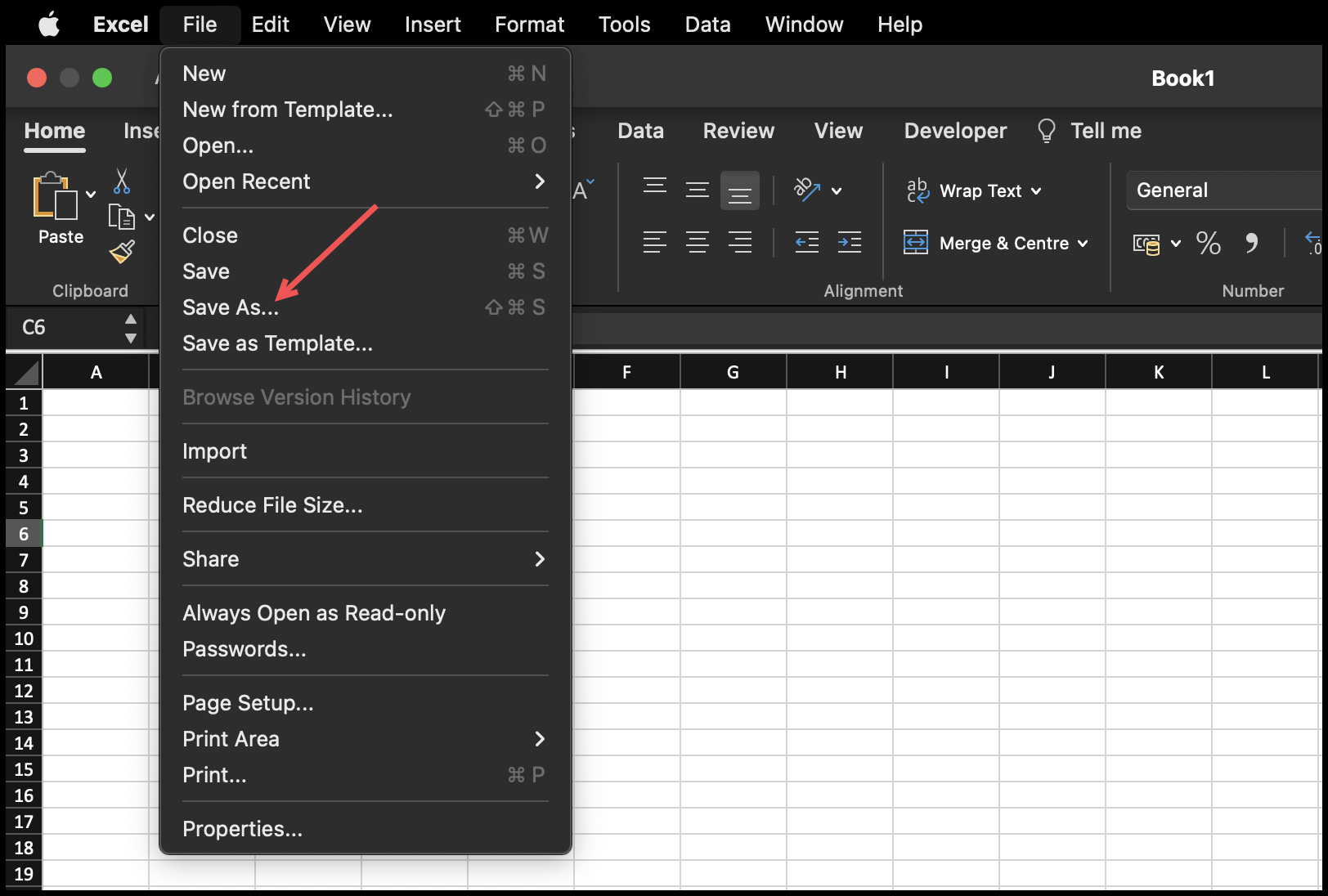
- Kemudian, di kotak dialog “Simpan Sebagai”, masukkan nama yang ingin Anda berikan pada file tersebut.
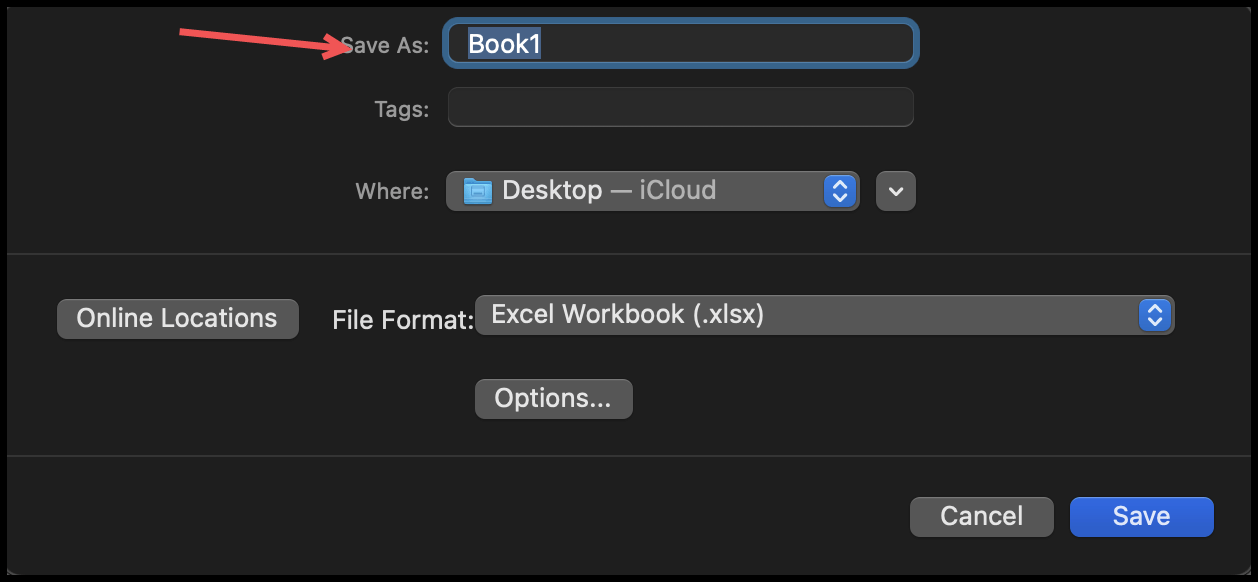
- Sekarang, pilih lokasi dari menu tarik-turun “Di mana”.
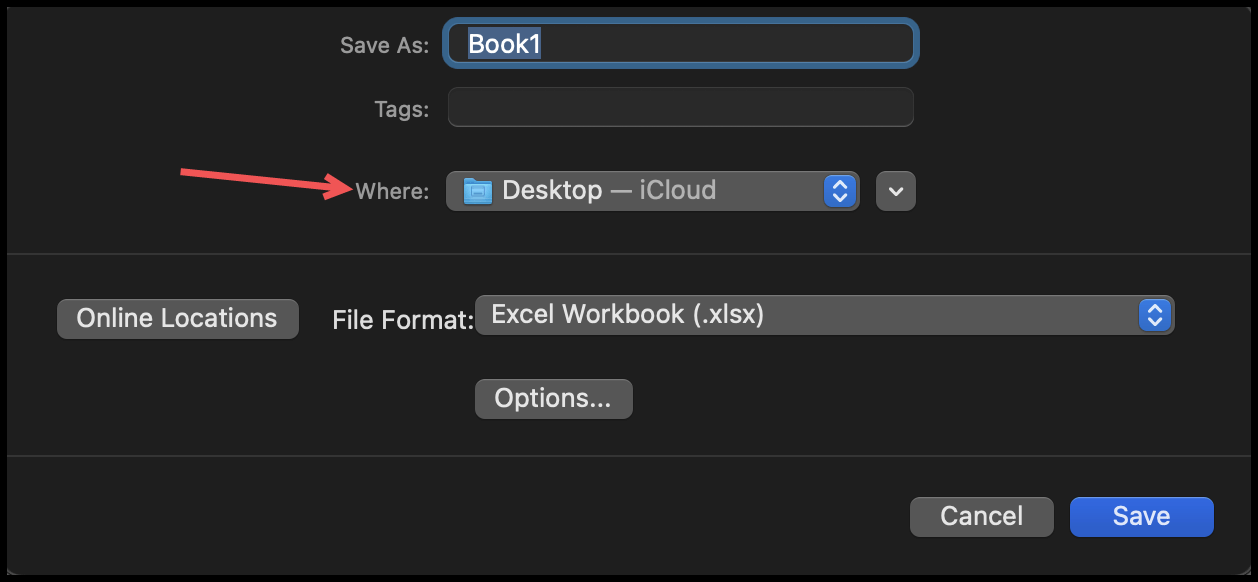
- Untuk melanjutkan, pilih jenis file di “Format File”.
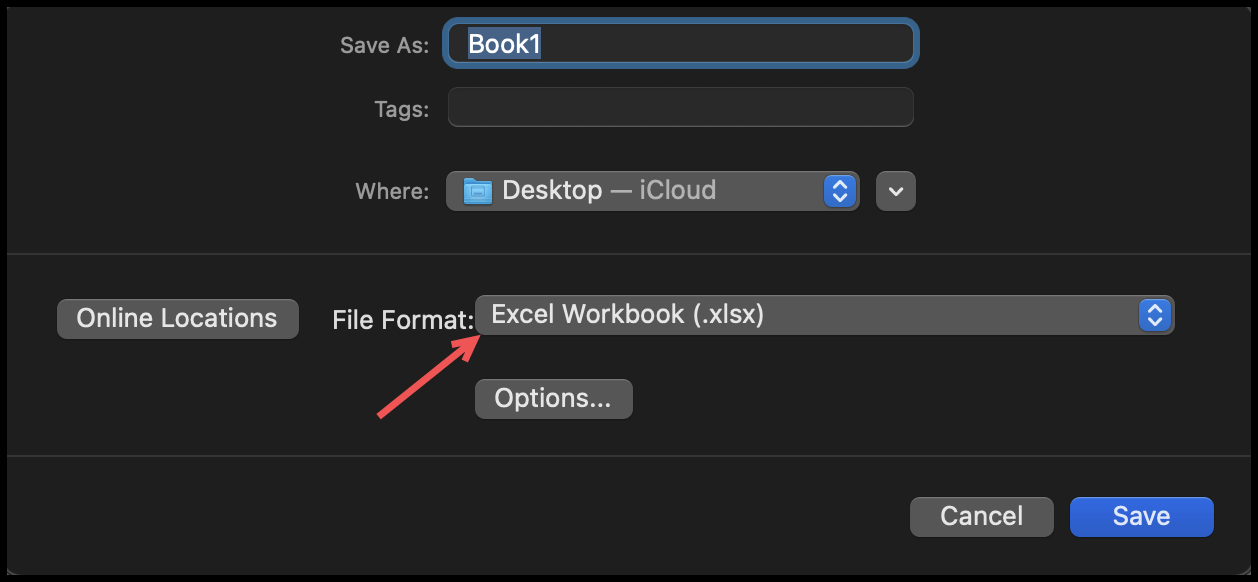
- Terakhir, klik tombol “Simpan” untuk menyimpan file.
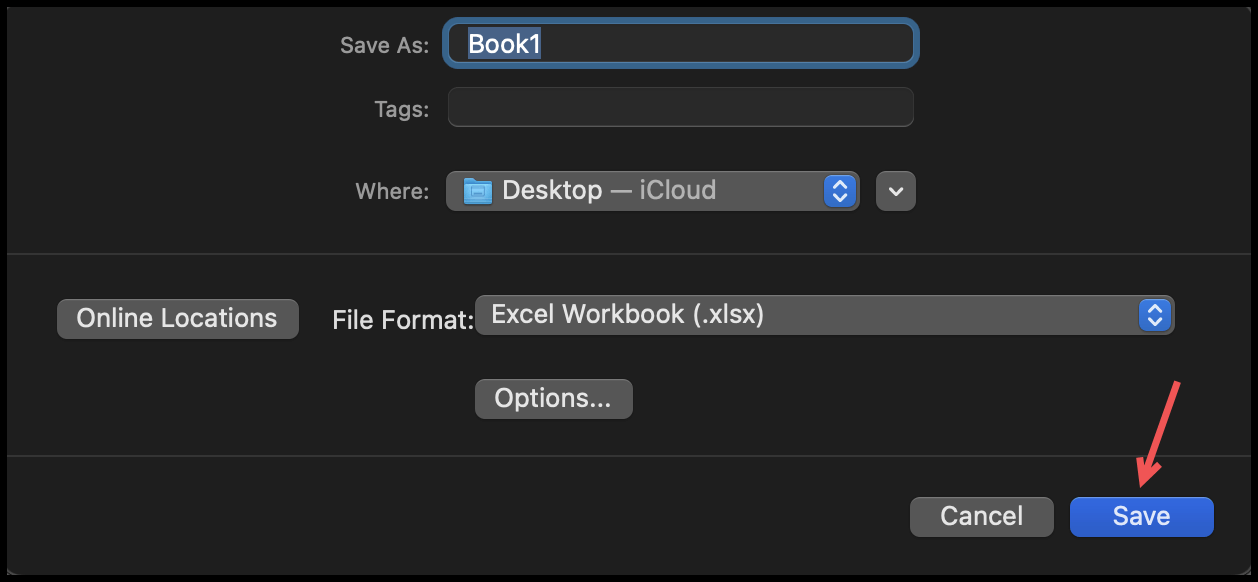
Menyimpan dalam format berbeda
Saat Anda menyimpan file, Excel memungkinkan Anda memilih dari beberapa format, seperti PDF, CSV, dll. Anda dapat menggunakan format apa pun yang tersedia dengan mengeklik menu tarik-turun “Format File”.
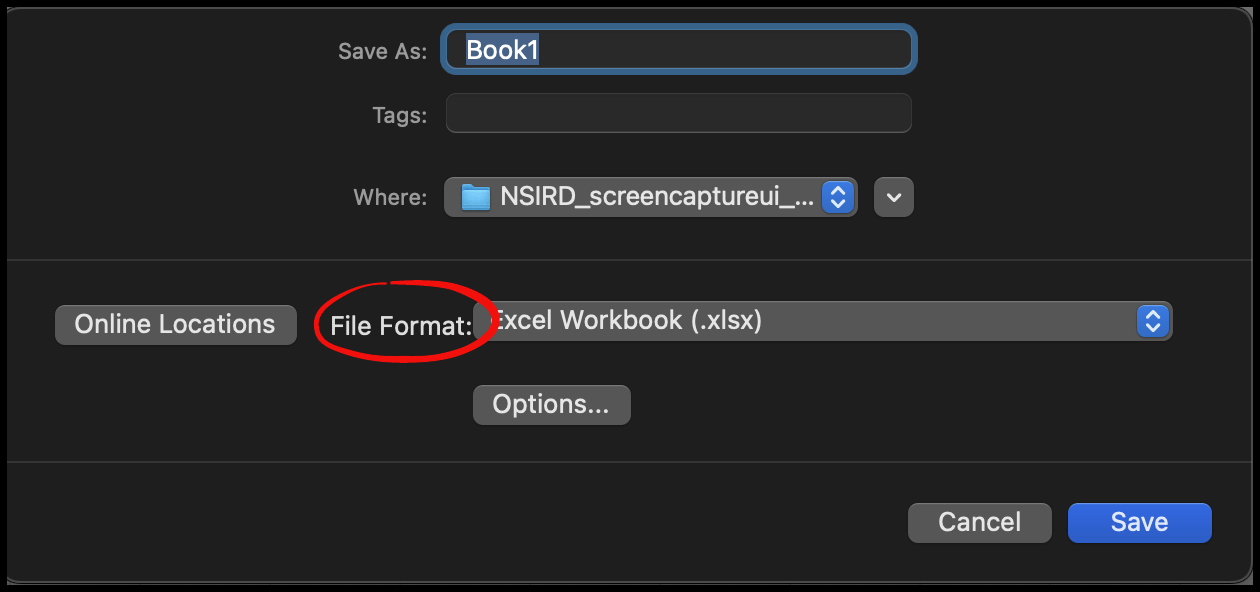
Ganti lokasi
Jika Anda ingin mengubah lokasi file saat menyimpan file, Anda dapat mengklik menu drop-down kecil di sebelah menu drop-down “Di mana”.
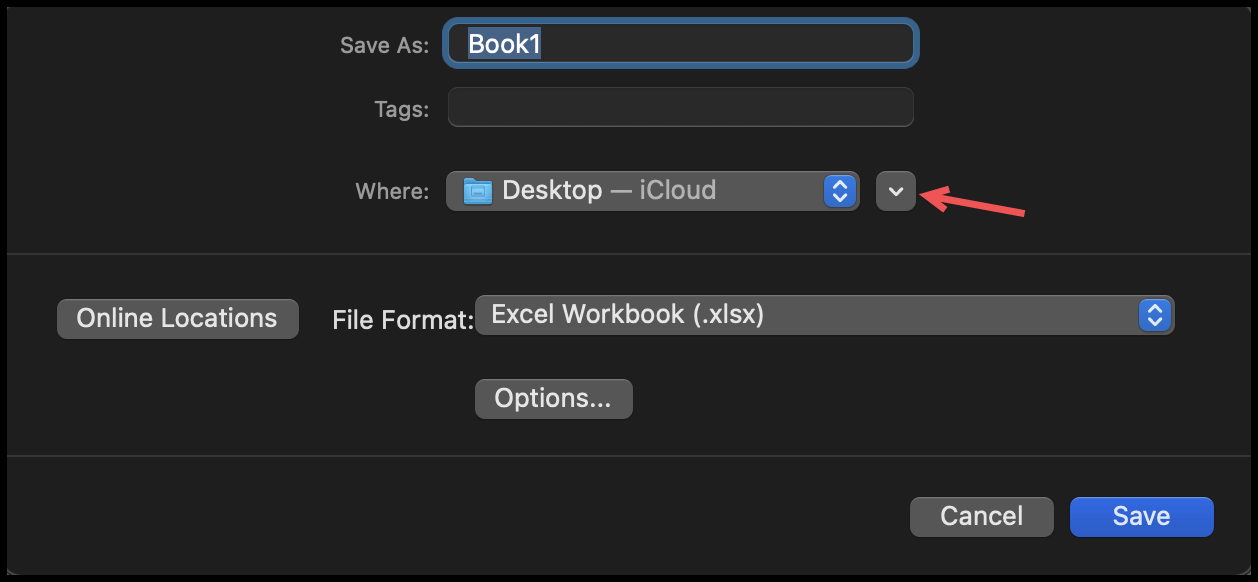
Setelah Anda mengkliknya, kotak dialog akan meluas dan Anda dapat menemukan folder atau jalur untuk menyimpan file.